Jak odstranit zvuk z videa na iPhone
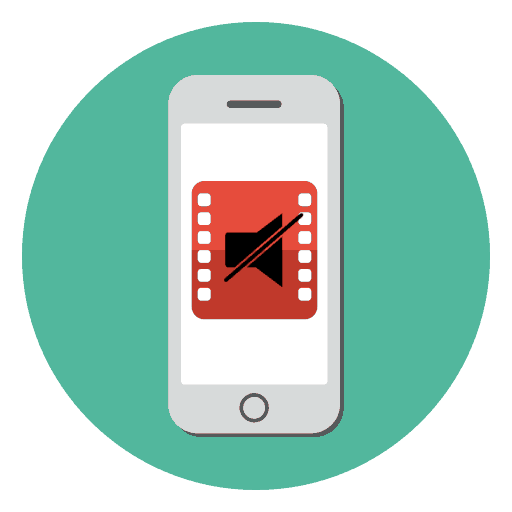
S pomocí různých aplikací vám iPhone umožňuje provádět mnoho užitečných úkolů, například upravovat videa. Tento článek bude zejména diskutovat, jak odstranit zvuk z videa.
Odstraňujeme zvuk z videa na iPhone
IPhone má vestavěný nástroj pro úpravu videa, ale neumožňuje odstranit zvuk, což znamená, že v každém případě budete muset obrátit na pomoc aplikací třetích stran.
Metoda 1: VivaVideo
Funkční video editor, pomocí kterého můžete rychle odstranit zvuk z videa. Vezměte prosím na vědomí, že ve volné verzi můžete exportovat video s dobou trvání ne delší než 5 minut.
- Stáhněte si aplikaci VivaVideo zdarma z App Store.
- Spusťte editor. V levém horním rohu vyberte tlačítko "Upravit" .
- Na kartě „Video“ vyberte z knihovny video, ve kterém bude provedena další práce. Klepněte na tlačítko "Další" .
- Na obrazovce se zobrazí okno editoru. V dolní části panelu nástrojů vyberte tlačítko „Tichý“ . Chcete-li pokračovat, vyberte v pravém horním rohu možnost Odeslat .
- Jediné, co musíte udělat, je uložit výsledek do paměti telefonu. K tomu klepněte na tlačítko "Exportovat do galerie". V případě, že chcete video sdílet na sociálních sítích, vyberte ikonu aplikace ve spodní části okna, po které bude spuštěna ve fázi publikování videa.
- Když ukládáte video do paměti telefonu, můžete jej uložit ve formátu MP4 (kvalita je omezena na rozlišení 720p) nebo exportovat jako animaci GIF.
- Spustí se proces exportu, během kterého se nedoporučuje aplikaci zavírat a vypnout obrazovku iPhone, protože ukládání může být přerušeno. Na konci videa bude k dispozici pro prohlížení v knihovně iPhone.
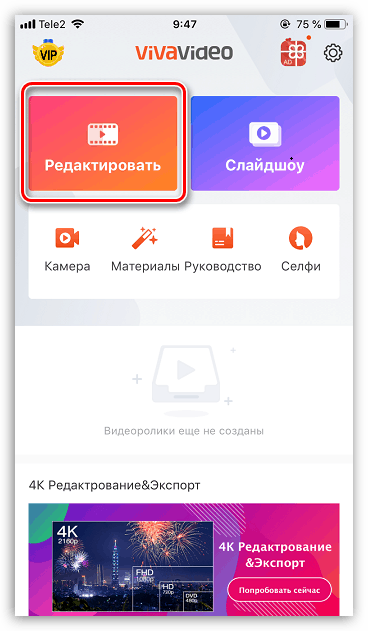
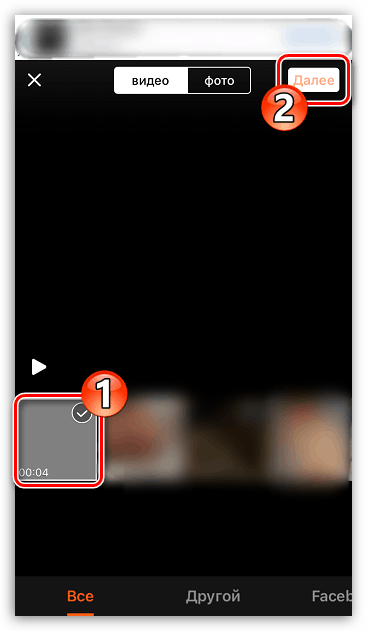
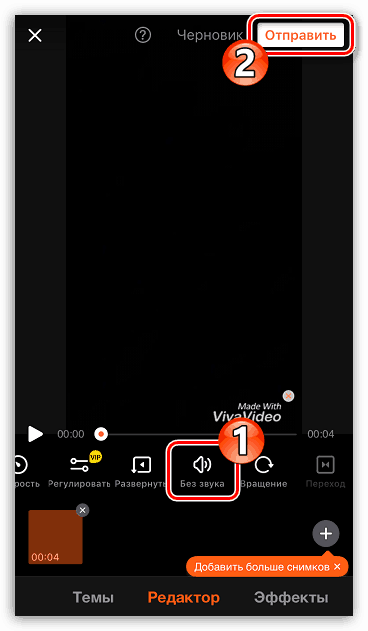
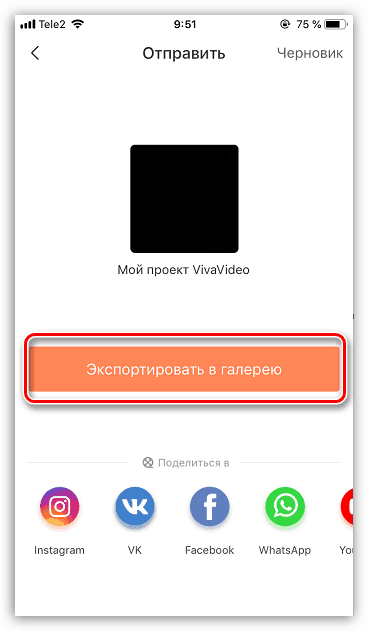
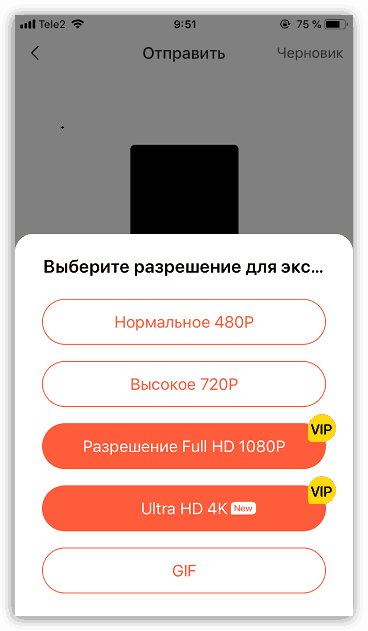
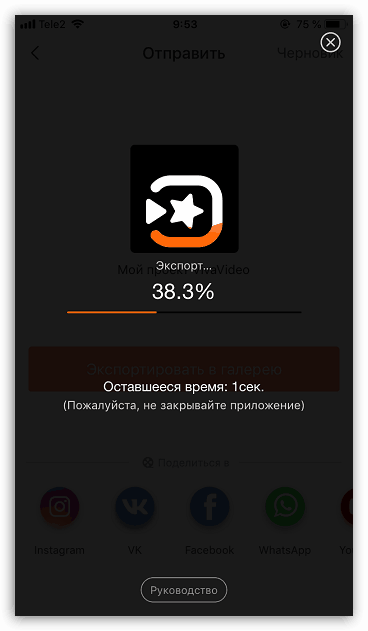
Metoda 2: VideoShow
Další funkční video editor, se kterým můžete odstranit zvuk z videa za pouhou minutu.
- Stáhněte si aplikaci VideoShow zdarma z App Store a spusťte ji.
- Klepněte na tlačítko "Úprava videa" .
- Otevře se galerie, ve které chcete video označit. V pravém dolním rohu vyberte tlačítko "Přidat" .
- Na obrazovce se zobrazí okno editoru. V levém horním rohu klepněte na ikonu zvuku - objeví se posuvník, který budete muset přetáhnout na levou stranu a nastavit ho na minimum.
- Po provedení změn můžete video uložit. Vyberte ikonu exportu a označte požadovanou kvalitu (480p a 720p jsou k dispozici ve volné verzi).
- Aplikace bude video ukládat. V tomto procesu VideoShow neukončujte ani nevypínejte obrazovku, jinak může dojít k přerušení exportu. Na konci videa bude k dispozici pro prohlížení v galerii.
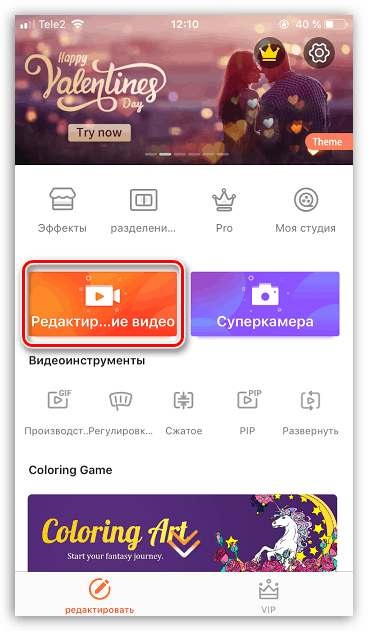
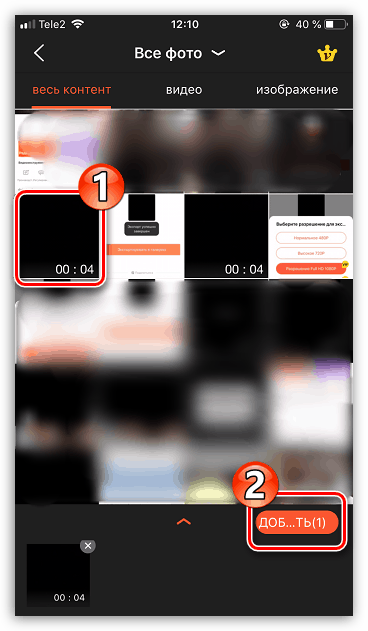
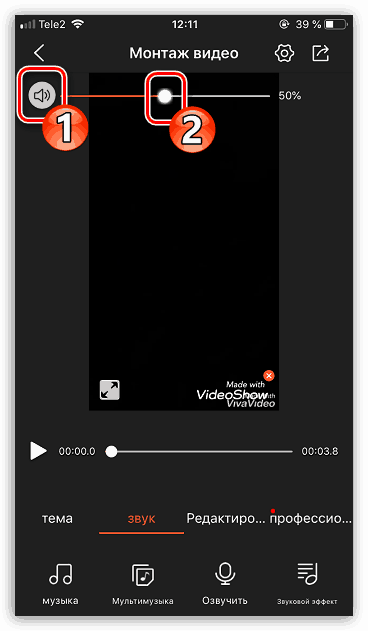
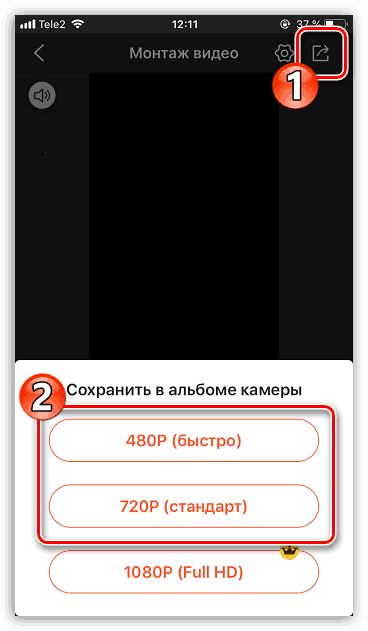
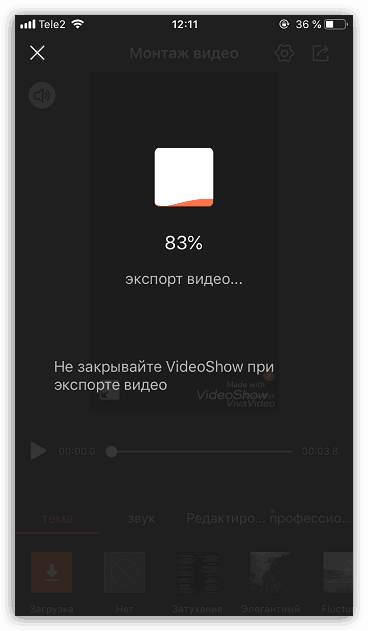
Podobně můžete odstranit zvuk z videa v jiných aplikacích pro střih videa pro iPhone.